Le notifiche di iMessage non funzionano su iPhone? 11 soluzioni facili
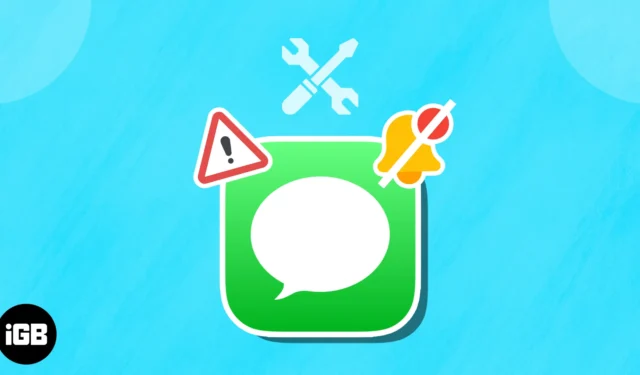
Facciamo affidamento sulle notifiche per rimanere informati sugli aggiornamenti vitali delle app, come i messaggi in arrivo. Può essere frustrante quando le notifiche di iMessage non funzionano su iPhone, soprattutto quando si anticipano aggiornamenti cruciali. Fortunatamente, il problema è spesso temporaneo ed esistono diverse soluzioni rapide per risolverlo.
- Assicurati che iMessage sia abilitato
- Forza l’uscita dall’app Messaggi
- Controlla le impostazioni di notifica
- Assicurati che il contatto non sia disattivato
- Disabilita Filtra mittenti sconosciuti
- Controlla se iPhone è in modalità Silenzioso o Messa a fuoco
- Disconnettere i dispositivi Bluetooth
- Controlla il tono del testo personalizzato
- Disattiva l’inoltro dei messaggi
- Ripristina tutte le impostazioni su iPhone
- Altre correzioni di base
1. Assicurati che iMessage sia abilitato
Il primo passo che vorresti fare è assicurarti che iMessage sia abilitato. Questo potrebbe essere disattivato se di recente hai trasferito su un nuovo iPhone, scambiato una nuova scheda SIM o eseguito un ripristino delle impostazioni di fabbrica sul tuo dispositivo. Controllare:
- Apri l’ app Impostazioni → Scorri verso il basso fino a Messaggi .
- Controlla se iMessage è abilitato.
- Se visualizzi un messaggio In attesa di attivazione , assicurati che il tuo dispositivo abbia crediti sufficienti affinché il tuo iPhone possa connettersi alla tua rete e abilitare iMessage.
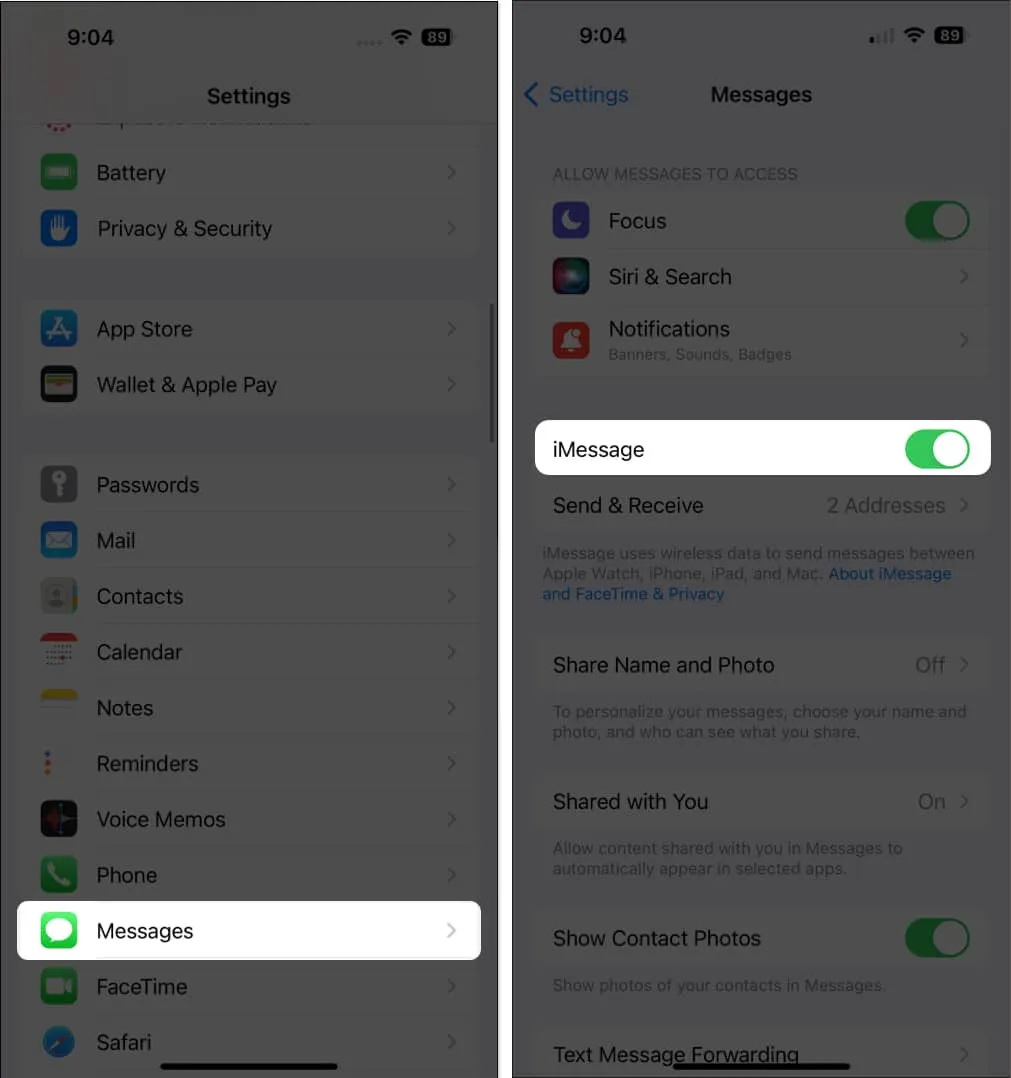
- Se visualizzi un messaggio In attesa di attivazione , assicurati che il tuo dispositivo abbia crediti sufficienti affinché il tuo iPhone possa connettersi alla tua rete e abilitare iMessage.
2. Forza l’uscita dall’app Messaggi
È possibile che un bug o un problema tecnico causi il malfunzionamento dei messaggi. Di solito, forzare l’uscita dall’app e riaprirla risolve il problema.
Vai al cassetto delle app e scorri verso l’alto sull’app Messaggi.
3. Controllare Impostazioni di notifica
Potresti aver disattivato accidentalmente le notifiche dell’app se non vedi alcuna notifica di iMessage sulla schermata di blocco dell’iPhone o nel Centro notifiche. Per riattivarlo:
- Apri Impostazioni → Vai a Notifiche .
- Cerca e inserisci Messaggi .
- Attiva Consenti notifiche .
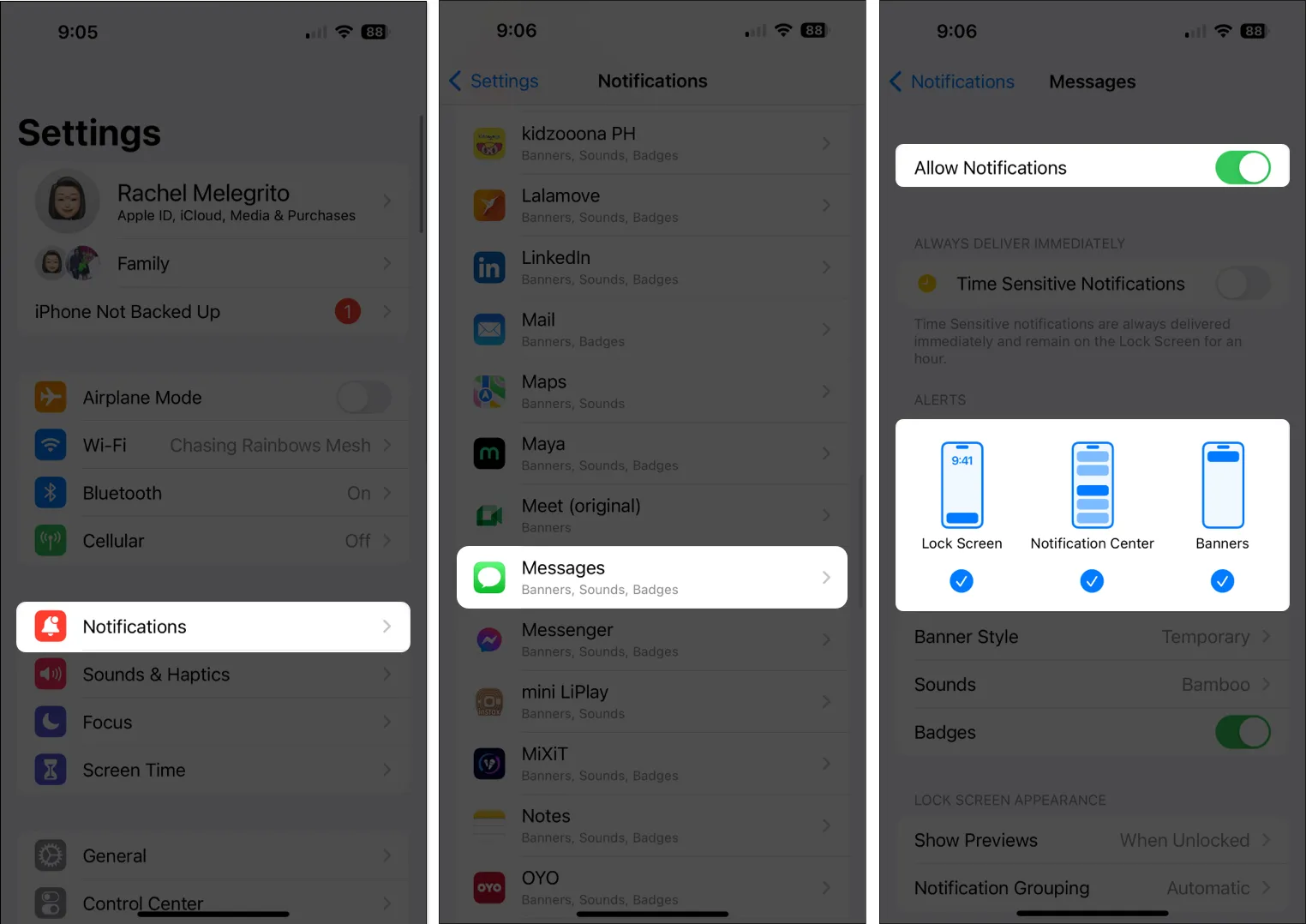
Controlla se gli avvisi sono attivati. Per assicurarti di non perdere nessun messaggio, puoi attivare tutti i Blocca schermo , Centro notifiche e Banner .
4. Assicurarsi che il contatto non sia disattivato
Se noti che non ricevi notifiche da persone specifiche, controlla le impostazioni di contatto e controlla se i loro avvisi di notifica individuali sono disattivati o disattivati.
- Vai a Messaggi → Seleziona la tua conversazione con la persona.
- Tocca il suo nome → Seleziona Info .
- Disattiva Nascondi avvisi .
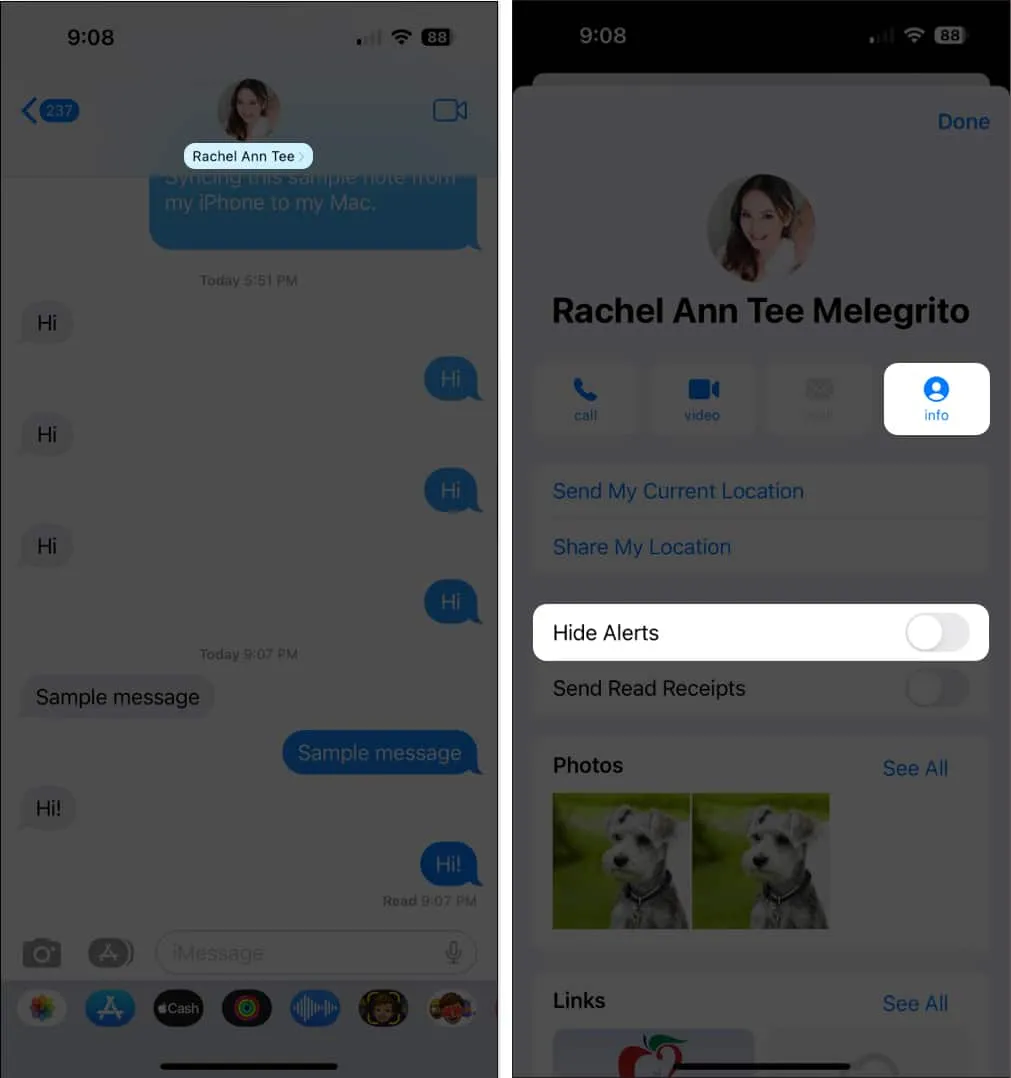
Se hai disattivato le conversazioni ma desideri comunque essere avvisato ogni volta che ricevi una menzione, puoi abilitare Avvisami . Vai su Impostazioni → Messaggi → Attiva Avvisami .
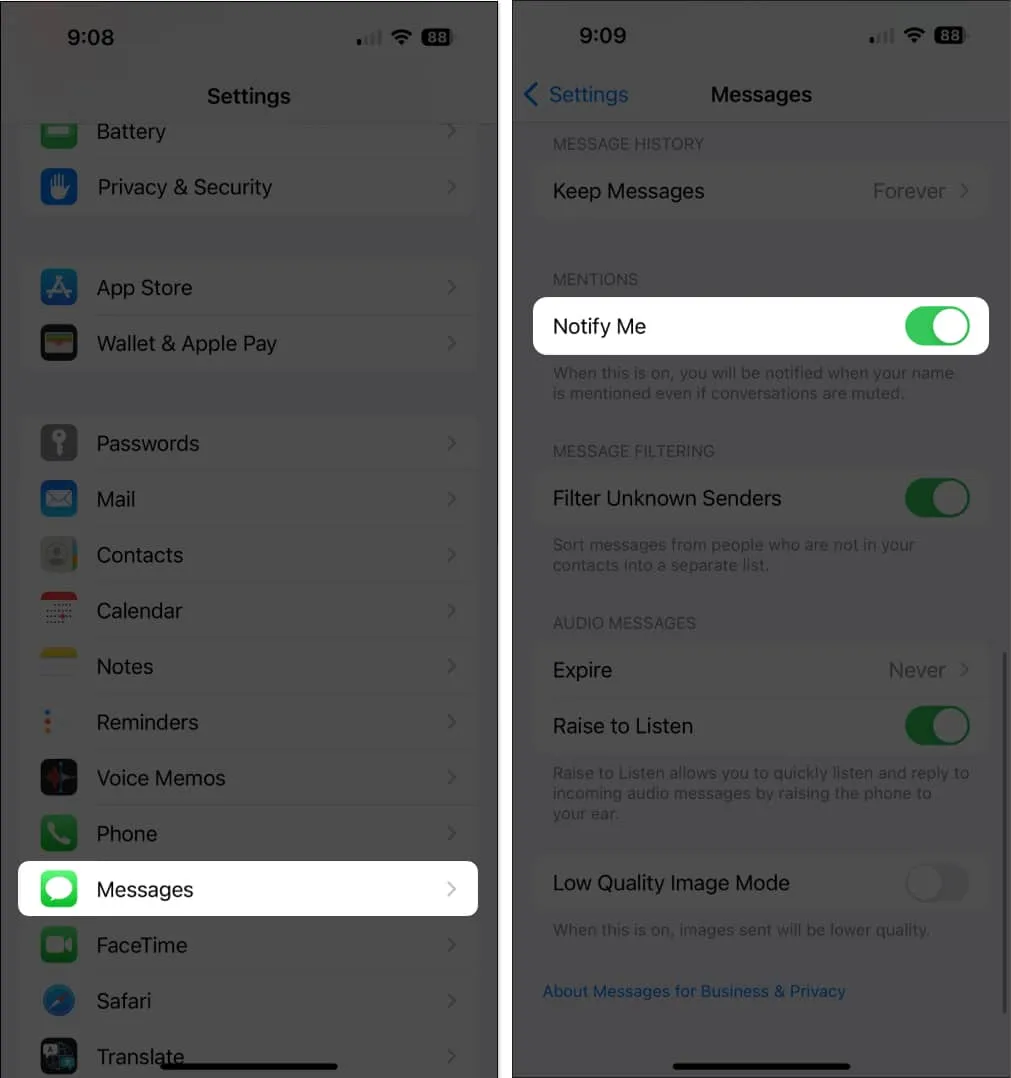
5. Disabilita Filtra mittenti sconosciuti
Filtra mittenti sconosciuti è una funzione che blocca i numeri sconosciuti, praticamente tutti quelli che non sono nei tuoi elenchi di contatti, dall’invio di messaggi. Questo può essere un problema se qualcuno che conosci usa un numero diverso o se dimentichi di salvare il suo numero sul tuo dispositivo.
Per disattivare questa funzione:
- Vai su Impostazioni → Messaggi .
- Disabilita Filtra mittenti sconosciuti .
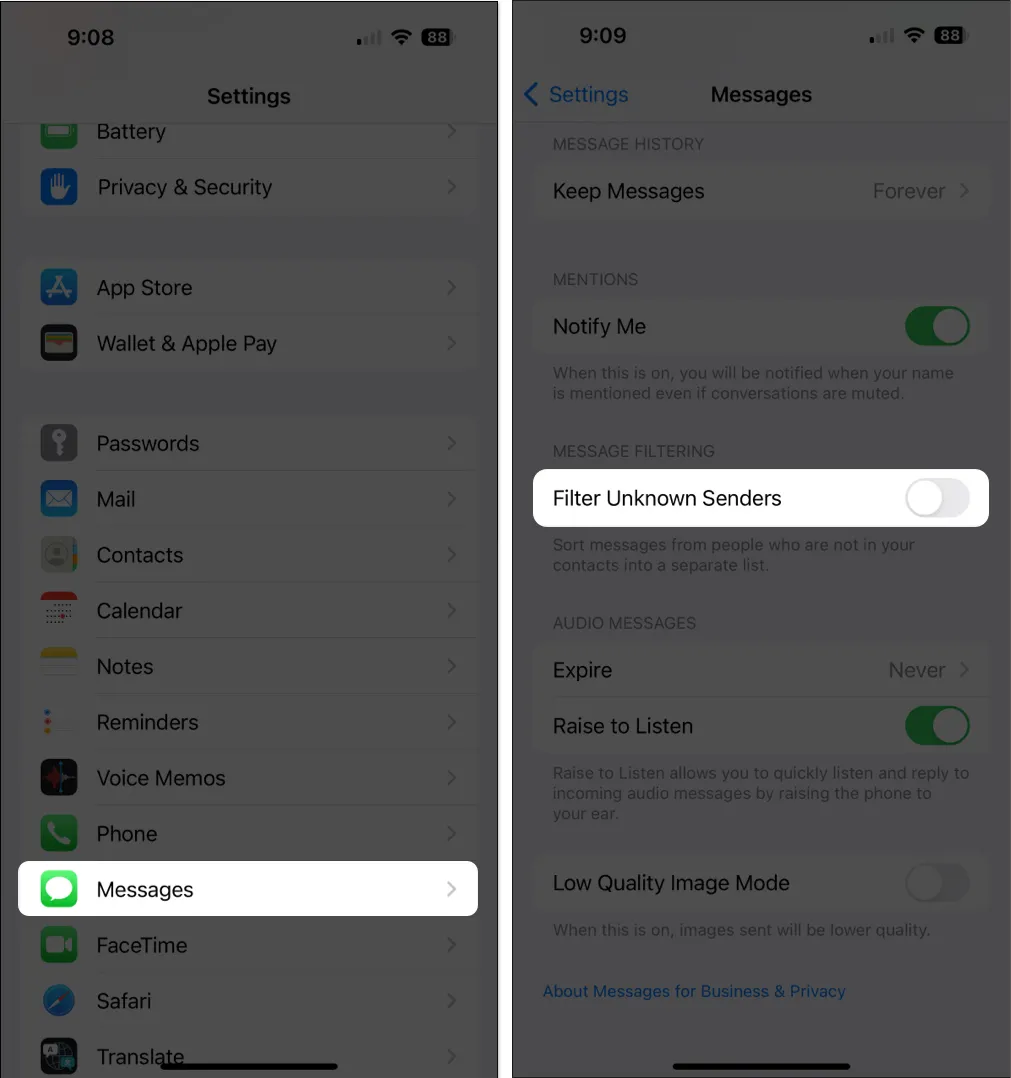
6. Controlla se l’iPhone è in modalità Silenzioso o Messa a fuoco
Posizionando il dispositivo in modalità silenziosa si disattivano automaticamente i suoni e l’audio, che potrebbe essere il colpevole dietro di te che non senti alcuna notifica audio per i tuoi messaggi.
- Guarda il lato sinistro del tuo iPhone per verificare se l’ interruttore di disattivazione dell’audio è abilitato. Quando è in modalità silenziosa, espone uno sfondo arancione. Spingilo verso l’alto per disabilitare la modalità silenziosa.
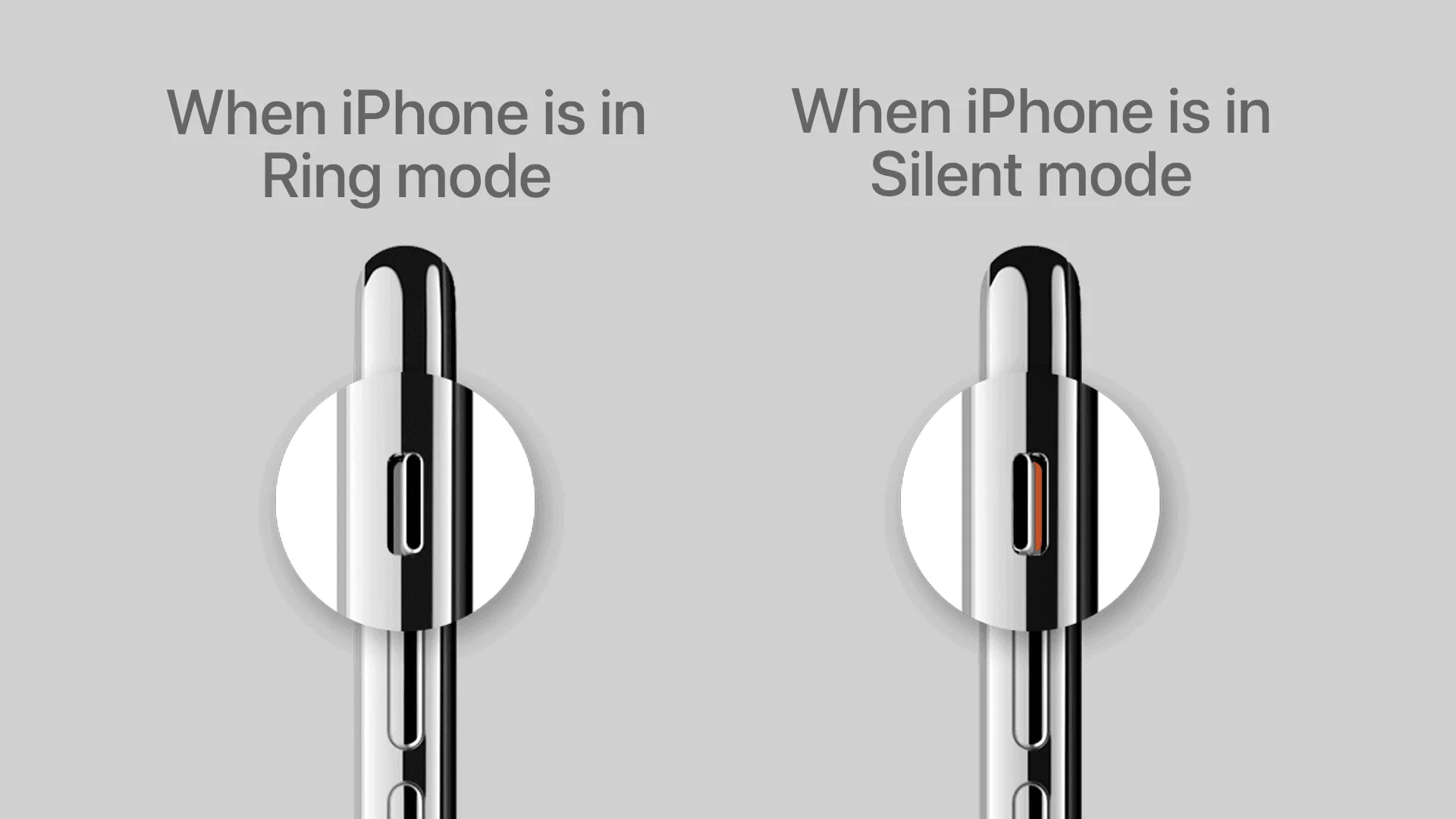
- Se il tuo iPhone non è in modalità Silenzioso, vai al Centro di controllo e verifica se è abilitato un Focus specifico . Se abilitato, il tuo dispositivo non vibrerà né riprodurrà alcun suono per i messaggi e altre notifiche, a meno che tu non abbia inserito determinate esenzioni. La messa a fuoco è abilitata se l’icona è evidenziata.
Se utilizzi lo stesso ID Apple per accedere agli altri tuoi dispositivi, l’abilitazione della modalità Focus sugli altri dispositivi abiliterà anche la modalità Focus sul tuo iPhone. Se non desideri che la modalità Focus sugli altri dispositivi Apple influisca sul tuo iPhone, puoi disabilitare Condividi sui dispositivi . Per fare questo:
- Apri Impostazioni → Tocca Focus .
- Disattiva Condividi su dispositivi .
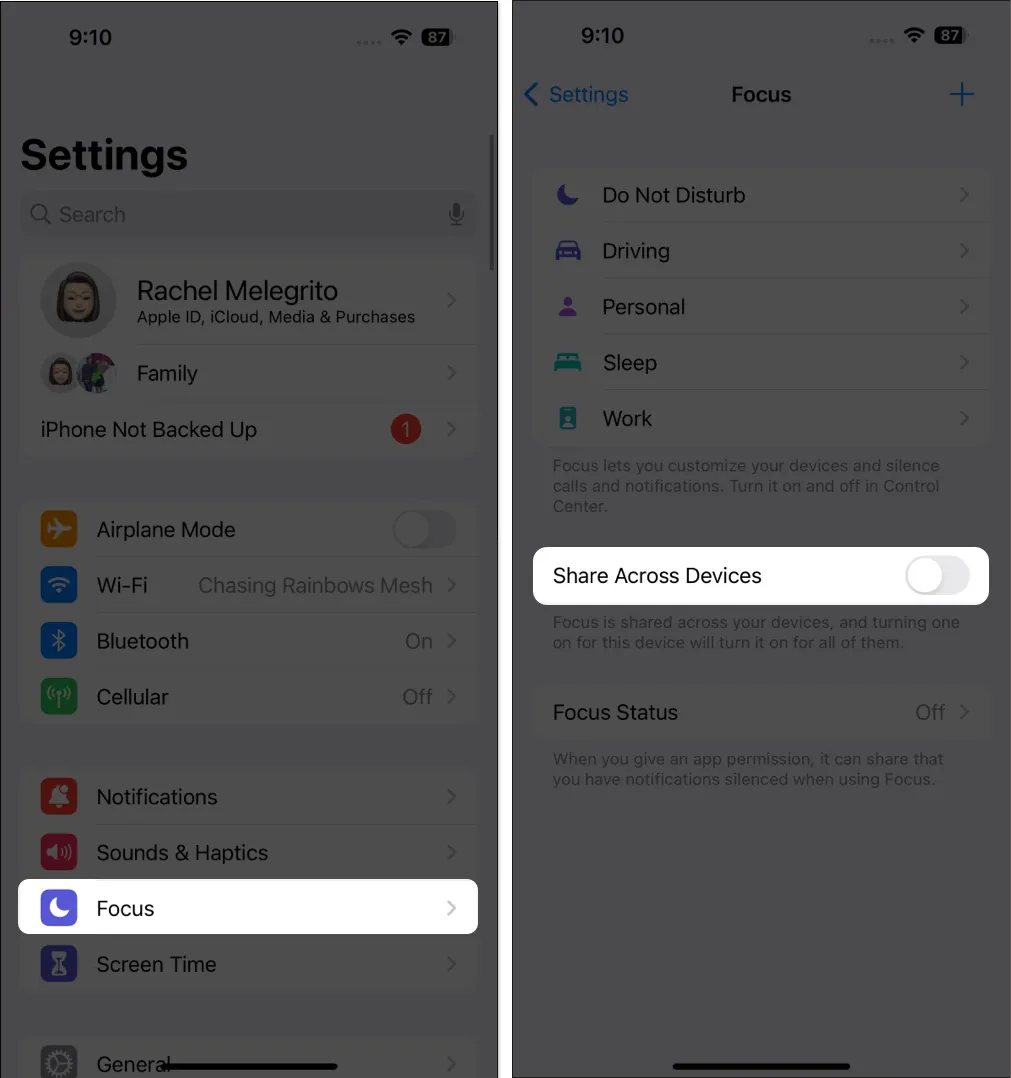
7. Disconnettere i dispositivi Bluetooth
Avere un dispositivo Bluetooth accoppiato al tuo iPhone farà sì che gli avvisi di testo vadano a quel dispositivo invece che all’altoparlante del tuo iPhone.
- Per sicurezza, vai su Impostazioni → Bluetooth per vedere tutti gli accessori associati attivamente al tuo iPhone.
- Disattiva il Bluetooth o disaccoppia tutti i dispositivi collegati al tuo iPhone (in genere altoparlanti o auricolari wireless).
8. Controlla il tono del testo personalizzato
Se il problema è limitato a contatti specifici, è possibile che tu abbia impostato accidentalmente il tono di testo personalizzato del tuo contatto su nessuno.
- Per verificare, apri Contatti → cerca la persona da cui non ricevi notifiche.
- Tocca Modifica e scorri verso il basso fino a Tono testo .
- Cambia l’avviso con un tono diverso se è impostato su Nessuno.
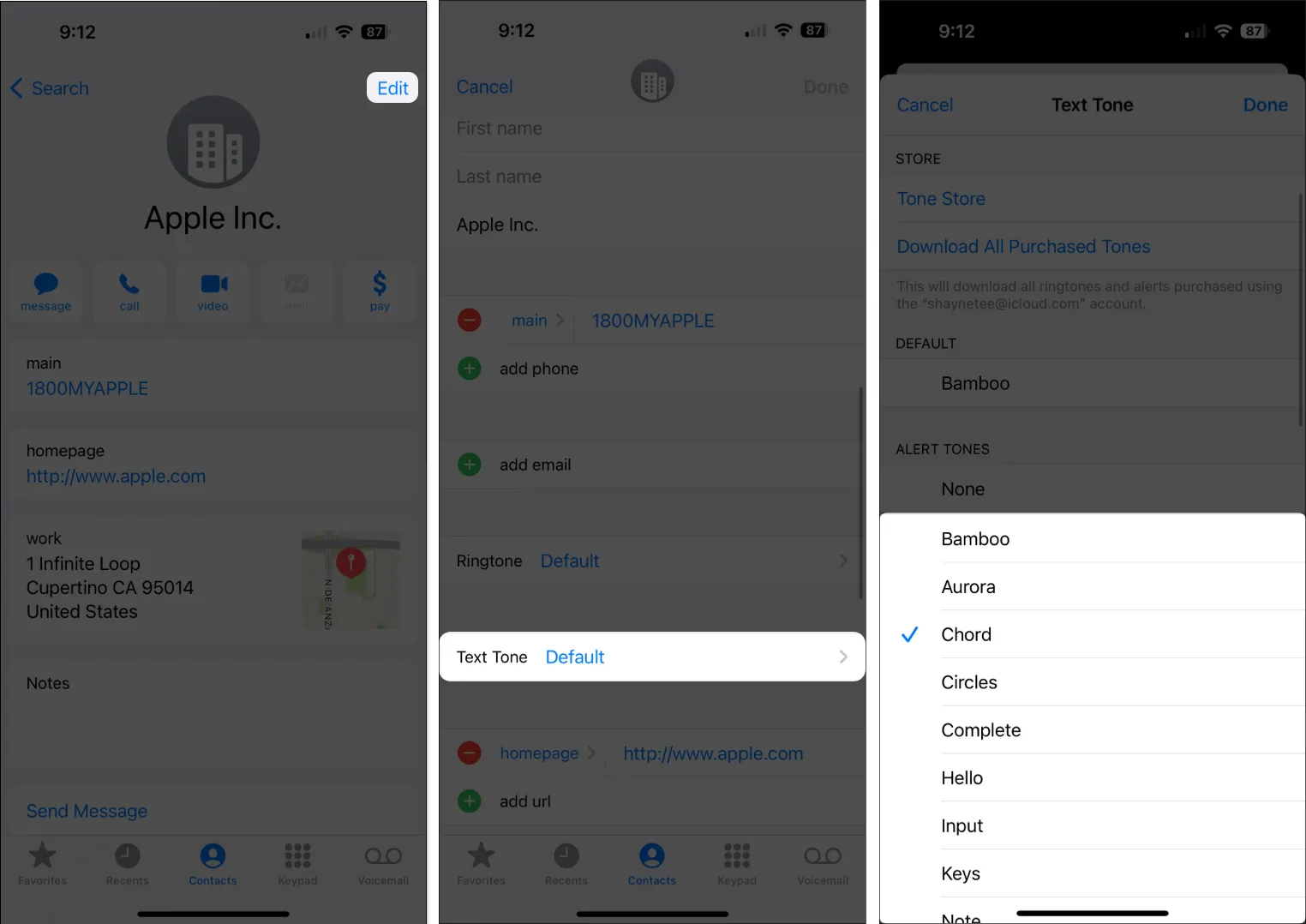
9. Disattivare l’inoltro dei messaggi
Ricevi ancora messaggi e notifiche di messaggi sugli altri tuoi dispositivi Apple ma non sul tuo iPhone? Ciò potrebbe essere dovuto all’inoltro dei messaggi. La funzione consente di inviare i messaggi del tuo iPhone su altri dispositivi che hanno effettuato l’accesso al tuo account iMessage. Disattivarlo potrebbe risolvere il problema. Fare così:
- Apri Impostazioni → Messaggi .
- Tocca Inoltro messaggio di testo .
- Disattiva gli altri dispositivi su cui ricevi le notifiche.
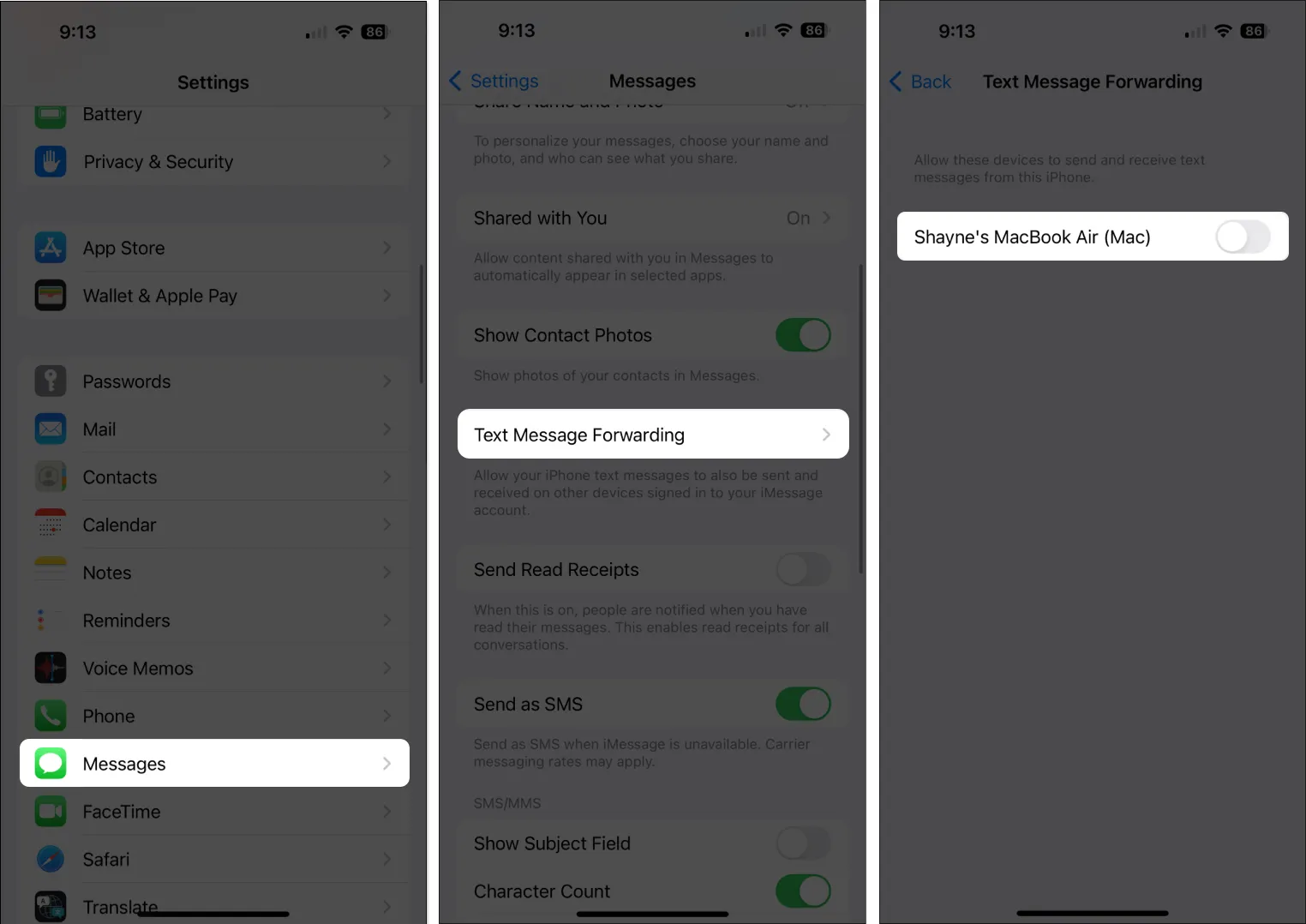
10. Ripristina tutte le impostazioni su iPhone
Se non funziona nulla, il ripristino di tutte le impostazioni potrebbe essere d’aiuto. Il ripristino di tutte le impostazioni cancellerà tutte le impostazioni, incluse le configurazioni Bluetooth, Wi-Fi e VPN. Ma non preoccuparti. Lascerà intatti tutti i tuoi dati personali.
- Vai su Impostazioni → Tocca Generale .
- Seleziona Trasferisci o ripristina iPhone → tocca Ripristina .
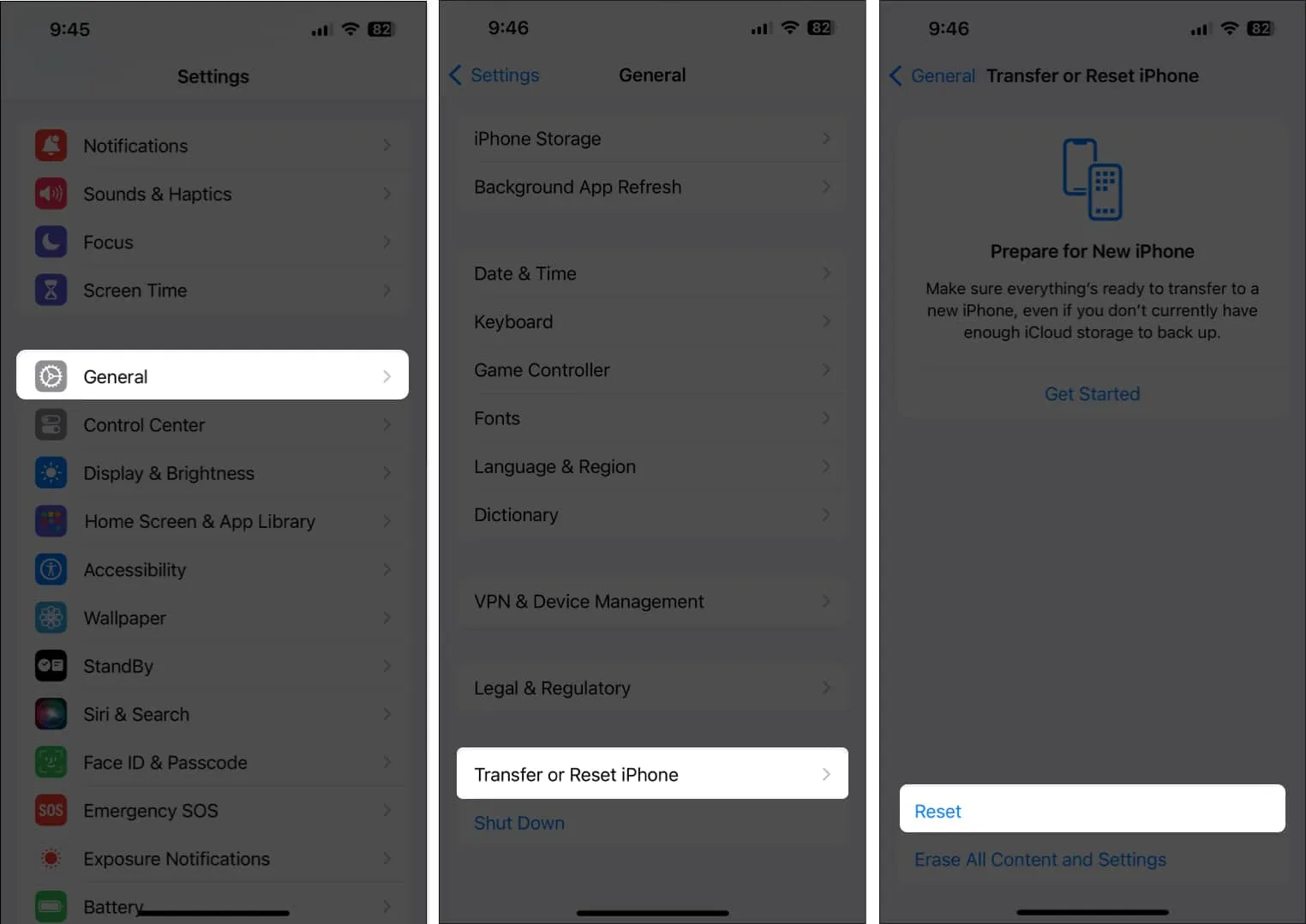
- Tocca Ripristina tutte le impostazioni → Inserisci il tuo passcode .
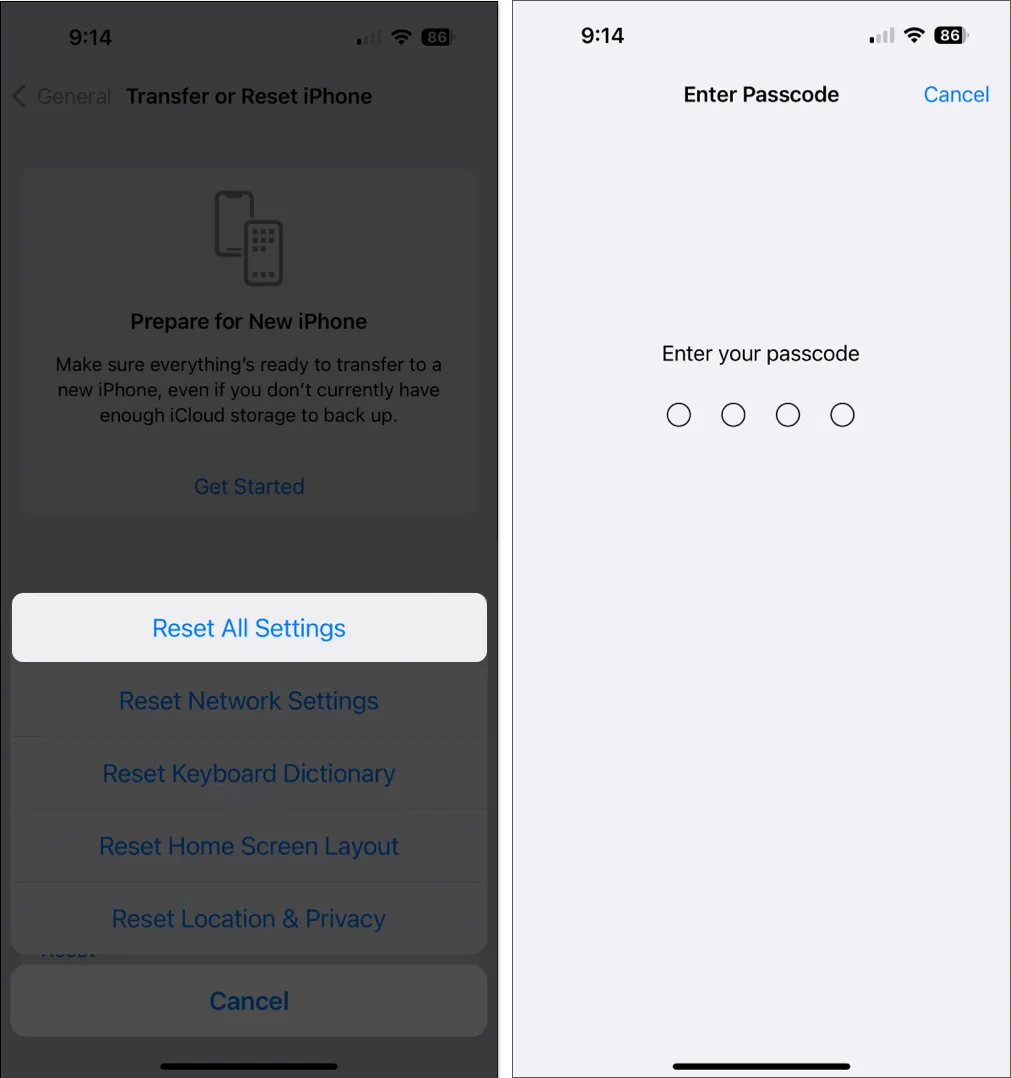
11. Altre correzioni di base
- Riavvia iPhone : a volte, riavviare il tuo iPhone è tutto ciò di cui hai bisogno per eliminare tutti i bug e glitch che impediscono alle tue app di funzionare bene. Riavvia il tuo iPhone e verifica se questo risolve le notifiche di iMessage che non vengono visualizzate.
- Aggiorna all’ultimo iOS : poiché il problema sembra verificarsi con iOS precedente, l’aggiornamento del dispositivo all’iOS più recente può aiutarti a risolvere il problema di non ricevere notifiche di testo sul tuo iPhone.
Avvolgendo…



Lascia un commento